스텝 01 HitPaw Edimakor를 다운로드하여 설치하시면 메인 인터페이스를 보실 수 있습니다.
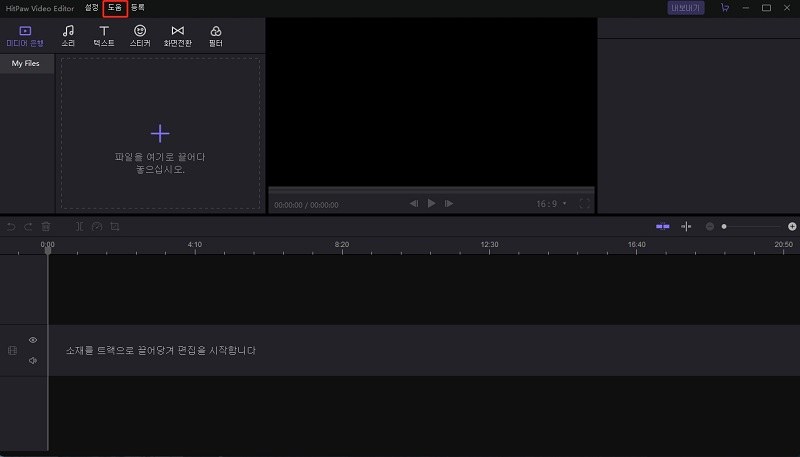

틱톡 이름으로 틱톡에 있는 사람이 알아볼 수 있도록 틱톡 계정을 만들었는데 그 이름이 마음에 들지 않는 것은 흔한 일입니다. 그런데 문제는 어떻게 틱톡에서 이름을 바꿀 수 있느냐는 것입니다. 이 문장은 틱톡에서 이름을 바꾼 모든 것을 다루고 있습니다. 계속 읽어보시죠~
틱톡에서 이름을 바꿀 수 있습니까? 물론! 틱톡에서 페이스북이나 트위터처럼 쉽게 이름을 바꿀 수 있습니다. TikTok의 이름을 바꾸기 전에, 주의할 사항이 여러분들에게 알려드려야 합니다. TikTok의 사용자 이름은 유일해야 하기 때문에 다른 사람과 동일할 수 없습니다. 그리고 틱톡에서 30일마다 이름을 바꿀 수 있어 같은 시간에 두번이나 두번이상 연속하게 이름을 바꿀 수 없습니다.
파트 1에서 설명한 바와 같이 30일마다 틱톡에서 이름을 바꿀 수 있습니다만, 틱톡 이름을 어떻게 변경할지는 알고 계십니까? 아래의 방법을 알려드리겠습니다.
스텝1: 모바일에서 TikTok 앱을 실행시키고 사용자 이름을 변경하고 싶은 TikTok 계정에 로그인 할 수 있도록 합니다.
스텝 2: 틱톡에 있는 '나'를 눌러 사용자의 인적 사항을 열어보세요.
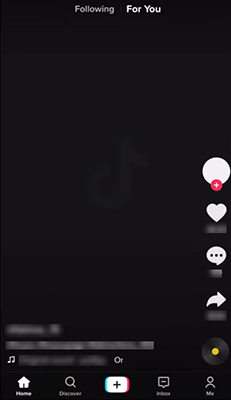
스텝 3: 프로필 편집을 클릭합니다.
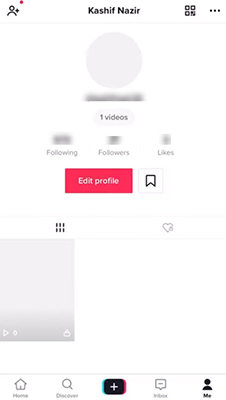
스텝 4: 사용자 이름을 클릭하고 새 이름을 입력하십시오.
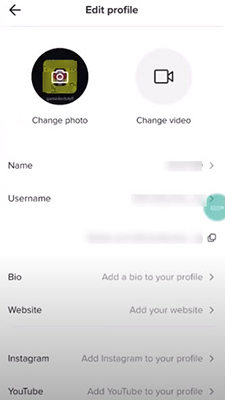
스텝 5: '저장'을 클릭하여 저장하고 갱신합니다.
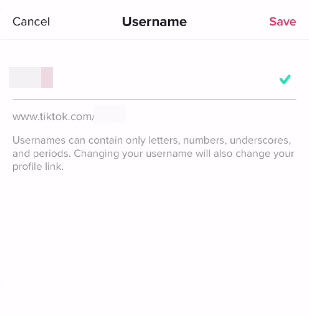
Tips:
설명: 최대 길이는 24문자로 알파벳, 숫자, 밑줄, 문장 부분만 포함할 수 있습니다. 이전 이름 변경일로부터 30일 이내에 이름을 변경할 수 없습니다.
틱톡 규칙에 따라 틱톡 사용자 이름을 쉽게 변경할 수 있습니다. 30일을 기다리지 않으려면 어떻게 해야 합니까? 걱정하지 마세요. 다음 부분을 보세요.
틱톡에서 이름을 바꿨을 뿐인데, 제가 원하는 완벽한 이름이 아니니 어떻게 30일을 기다리지 않고 제 틱톡 이름을 바꿀 수 있을까요? 휴대폰에서 날짜 및 시간 설정을 수정하여 구현하실 수 있습니다. 틱톡에서 사용자들의 이름을 바꾸는 방법을 알고, 틱톡의 제한을 우회하여 이러한 절차를 따라야 합니다.
스텝 1: 휴대폰에서 '설정' 앱을 실행하세요.
스텝 2: "일반 > 날짜 및 시간"을 누릅니다. 날짜와 시간을 입력하는 절차는 스마트폰에 따라 다릅니다.
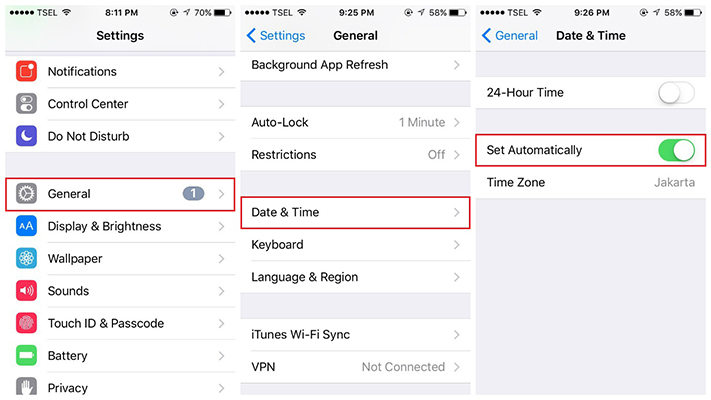
스텝 3:“날짜” 및 “시간” 설정의 자동 설정 닫으세요~
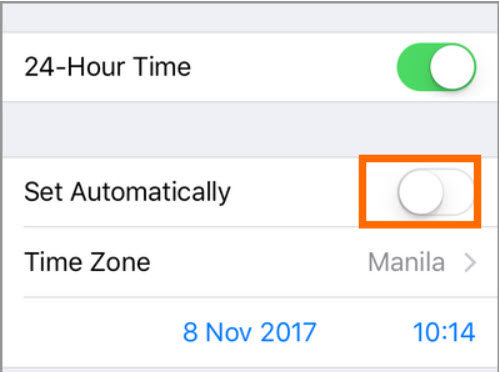
스텝 4: 수동 설정 날짜를 최소 30일 앞당깁니다.
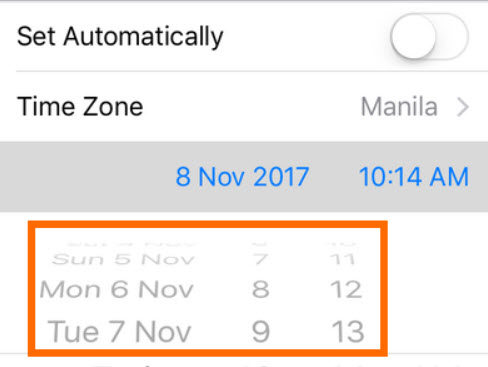
스텝 5: 설정을 저장합니다.
스텝 6: TikTok을 열고 2부에 있는 대로단계 변경 TikTok 사용자 이름 변경하면 됩니다.
이제 틱톡 이름을 바꾸는 데 성공했습니다. 틱톡에서 좋은 영상 만들고 싶지 않아요? 다음에 또 창의적인 영상을 같이 만드러 볼까요?
어떻게 창의적인 영상을 만들 수 있을까요? HitPaw Edimakor로 어떻게 창의적인 영상을 만드는지 같이 보세요~
스텝 01 HitPaw Edimakor를 다운로드하여 설치하시면 메인 인터페이스를 보실 수 있습니다.
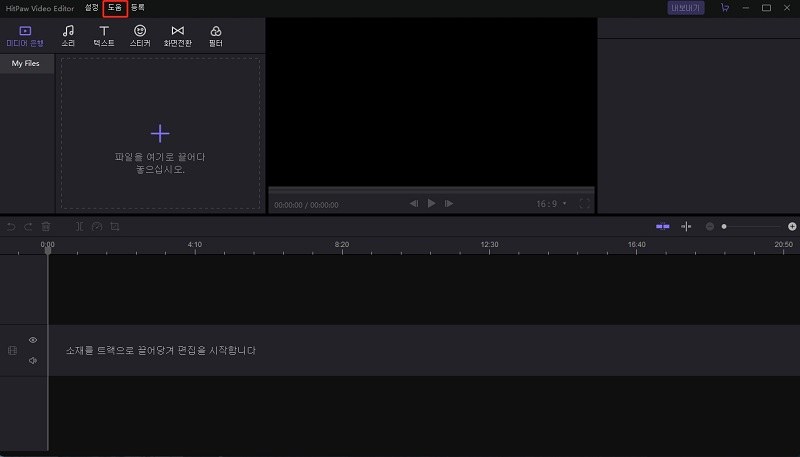
스텝 02 원하는 특성을 선택할 수 있습니다. 동영상 클립 기능이 필요하면 동영상을 펼친 후 메인 트랙으로 영상을 드래그하여 시간축에서 동영상 클립을 클릭, 마우스 오른쪽 클릭으로 분할을 선택합니다.
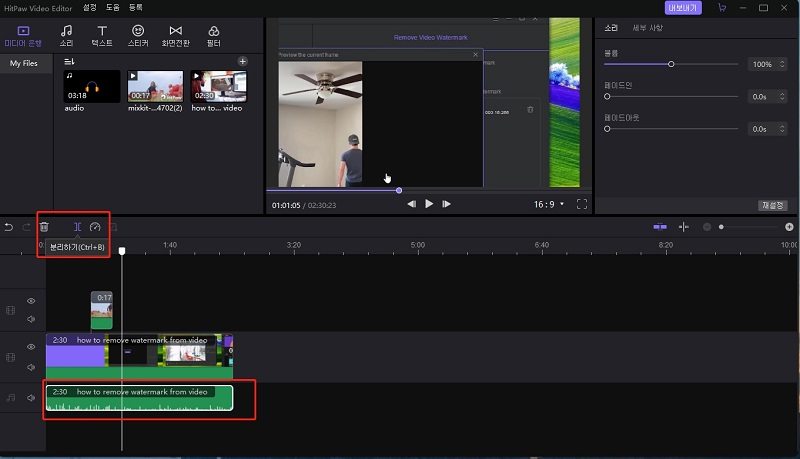
스텝 03 자르고 싶은 동영상 부분을 클릭하고 다시 오른쪽 마우스 클릭으로 삭제를 선택합니다.
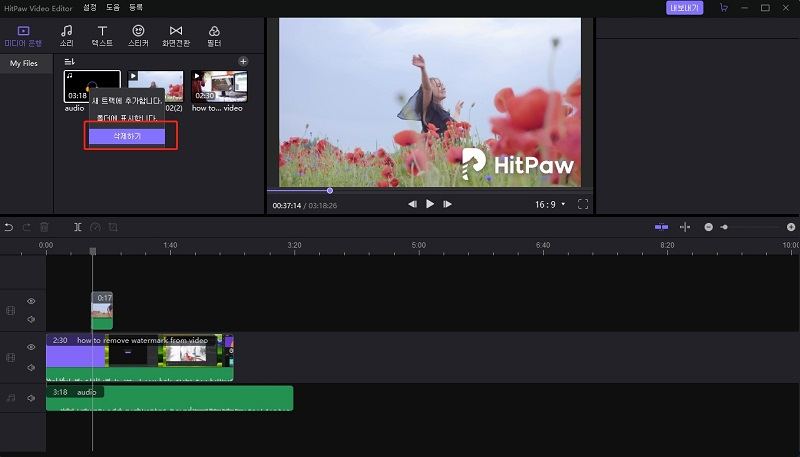
스텝 04 다른 편집을 하고 싶은다면 다양한 기능을 계속 사용하실 수 있습니다. HitPaw Edimakor로 동영상 제작에 도움이 되길 바랍니다.

30일 이내에 틱톡 이름을 변경하시길 원하시든, 이 문장은 사용자들을 도울 것입니다. 또한 HitPaw Edimakor를 이용하여 재미있는 영상을 만들 수 있습니다. 그는 놀라운 기능을 가지고 동영상을 더욱 매력적으로 만들 수 있기 때문입니다.
a. 어떻게 30일 전에 틱톡에서 제 이름을 바꿀 수 있을까요?
휴대폰에서 날짜와 시간 설정을 변경할 수 있습니다.
설정 > 일반 > 일시 > 폐쇄 설정 자동 > 수동 설정 일자를 30일 앞당깁니다. 30일 전에 이름을 바꿀 수 있다고 틱톡을 속였습니다.
a. 틱톡에서 당신의 이름을 몇 번 바꿀 수 있나요?
일반적으로 틱톡은 틱톡 이름을 변경하는 횟수를 제한하지 않지만, 30일마다 사용자 이름만 변경할 수 있습니다.
즉, 30일 이내에 틱톡 이름을 한 번만 변경할 수 있습니다.
a. 틱톡에서 사용자 이름을 바꿀 수 있나요?
네! 물론이죠! 틱톡에서 설정한 계정 및 프로필 규칙을 따르면 틱톡에서 사용자 이름을 변경할 수 있습니다.
그리고 이 글의 세부 단계에 따라 틱톡 이름을 변경할 수 있습니다.



여기에서 토론에 참여하고 의견을 공유하세요.
코멘트를 남겨주세요
HitPaw 기사에 대한 리뷰 작성